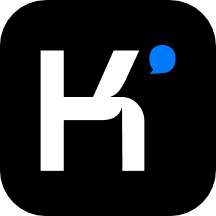kimi智能助手如何在电脑上使用
更新日期:2025-04-08 15:44:00 来源:网络 作者:网友
kimi是最近新上线的一款的ai智能助手,用户可以使用这款文件帮助自己整理文件,翻译论文或者解析论文等等,功能非常的丰富,但是kimi智能助手也能够在电脑上进行使用,具体的使用方法小编在下面就为大家具体介绍一下,有需要的用户就来看看吧!
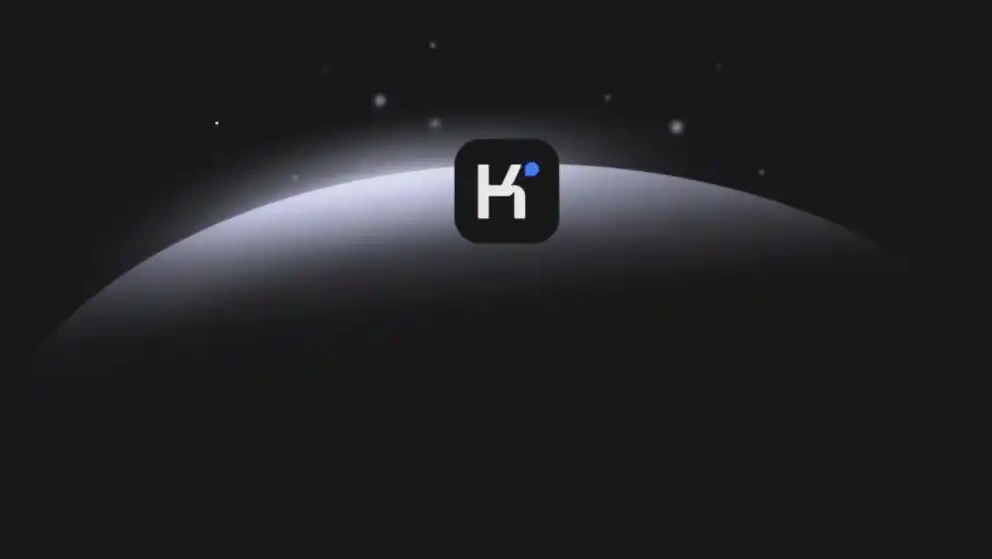
kimi智能助手在电脑上的使用方法
pc端网址:https://kimi.moonshot.cn/
Kimi智能助手的安装步骤
【软件下载和解压】
使用下载工具将Kimi智能助手的软件安装包下载至您的电脑,随后右键点击并选择【解压到Kimi智能助手】。
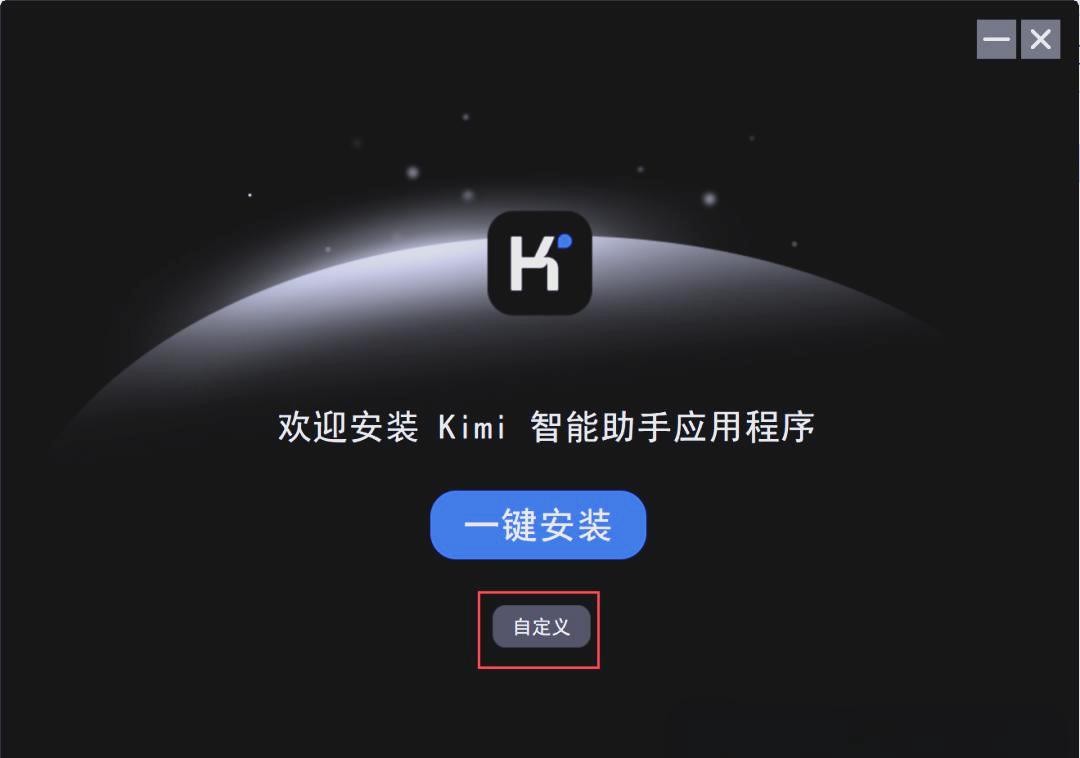
在解压后的文件夹上右键选择【打开】。
【运行和安装过程】
进入解压后的文件夹,找到【Kimi智能助手】应用程序,对其右键并选择【以管理员身份运行】。
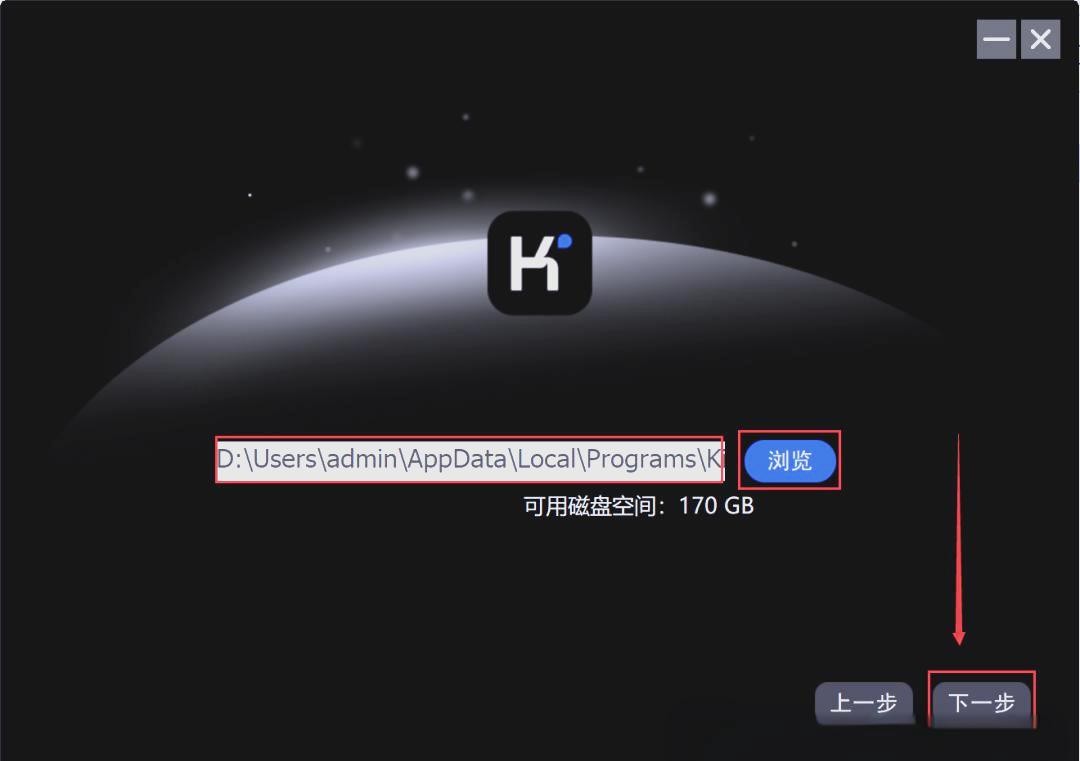
在弹出的菜单中,选择【自定义】选项。
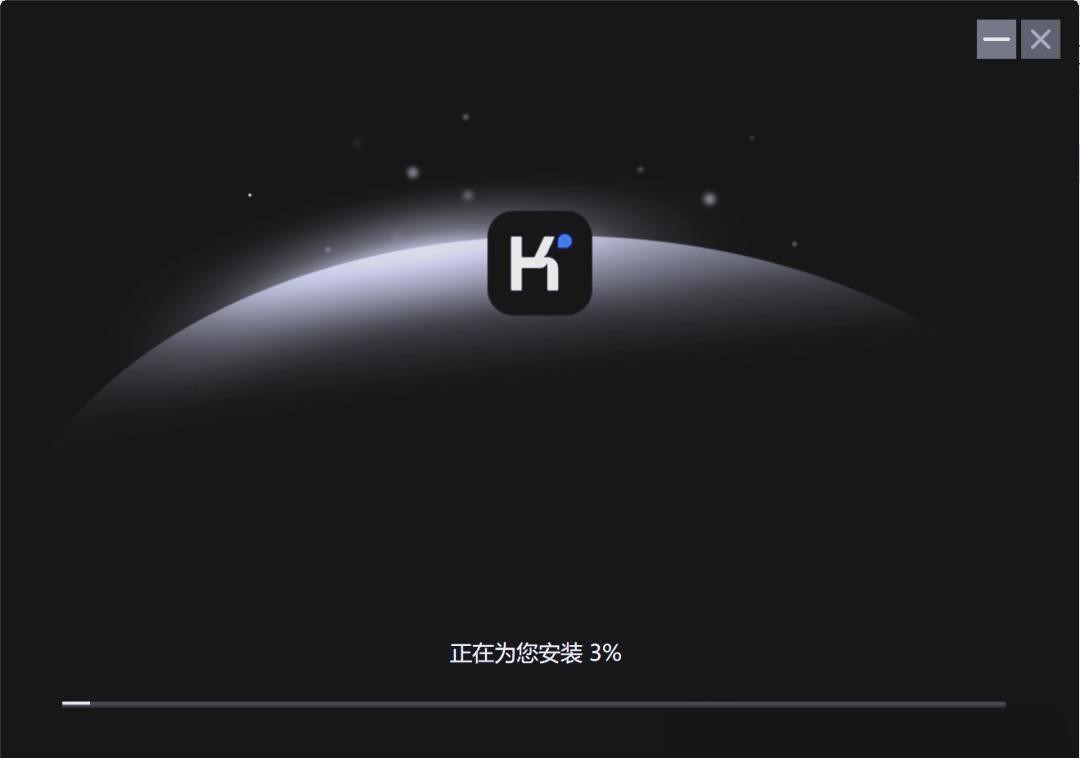
通常,软件会默认安装在C盘,但您可以根据个人需求自定义选择安装位置。在此,我们选择将软件安装在D盘,并点击【下一步】以继续。
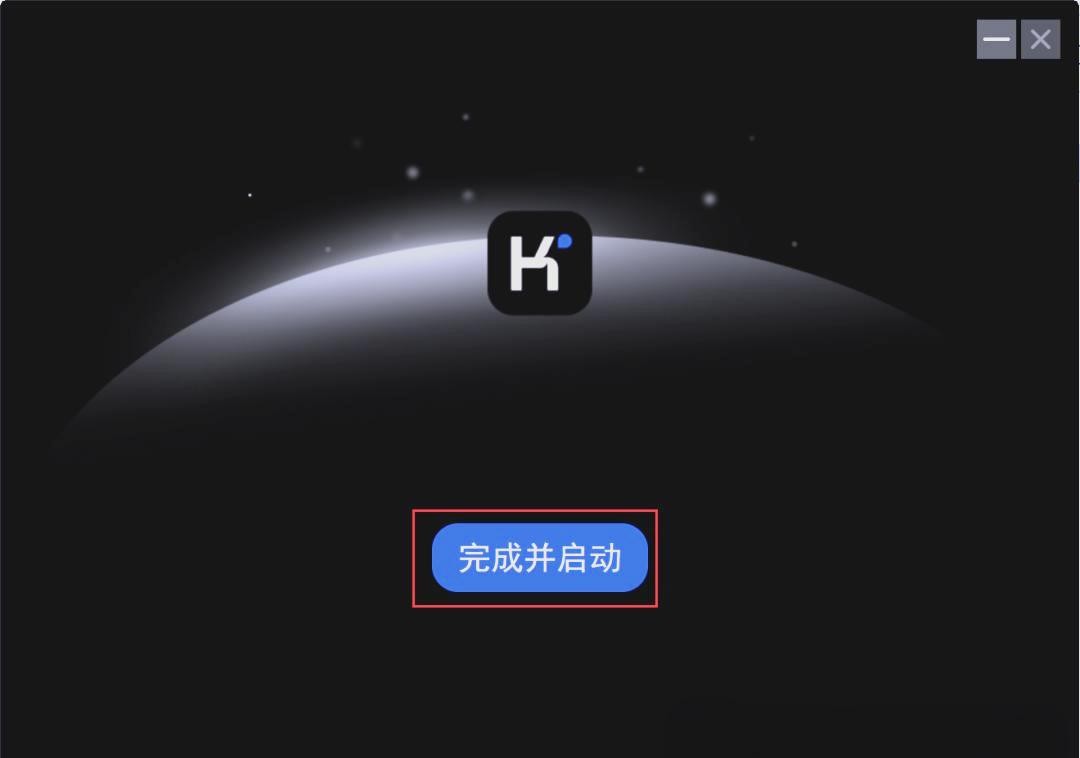
请稍候,软件安装正在进行中。
【安装完成和启动】
安装顺利完成,请点击【结束并开启】按钮。
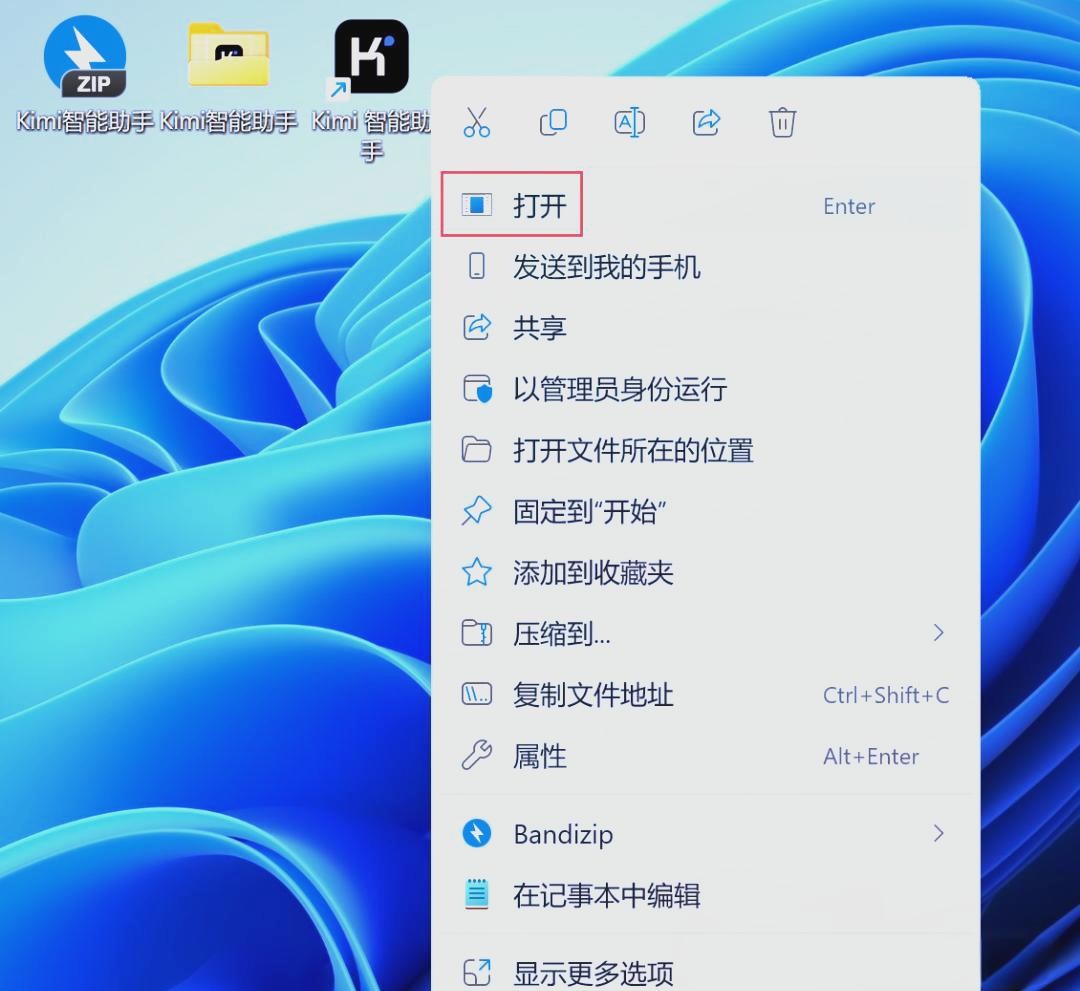
返回到桌面,在桌面上找到并右键点击【Kimi智能助手】的软件图标,然后选择【打开】。
使用方法:
1、复制上方链接到浏览器,粘贴并跳转,或者直接前往手机应用市场下载【kimi智能助手】,使用手机号或微信扫码登录,请注意,微信扫码后也会提示需要绑定手机号。
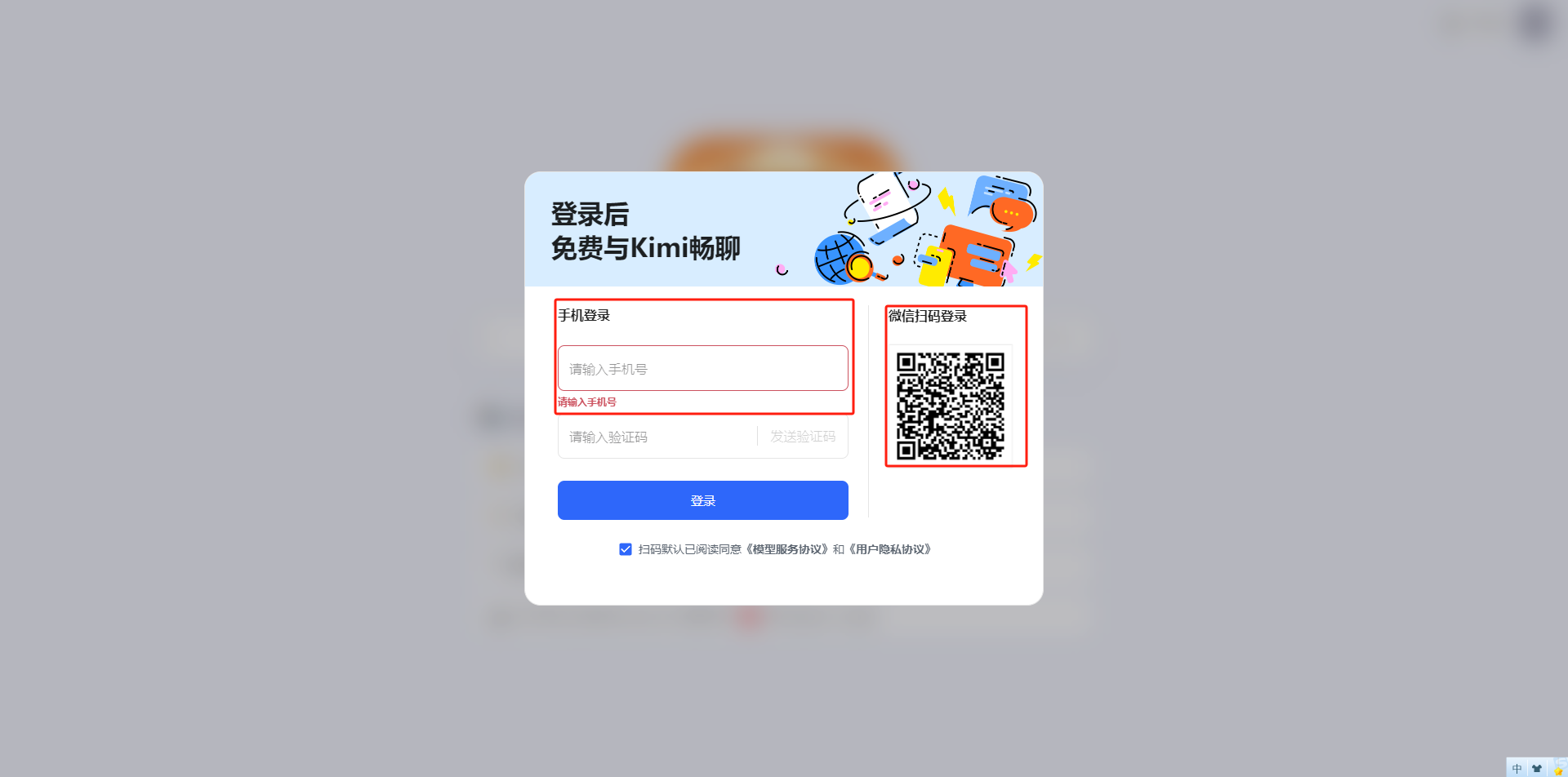
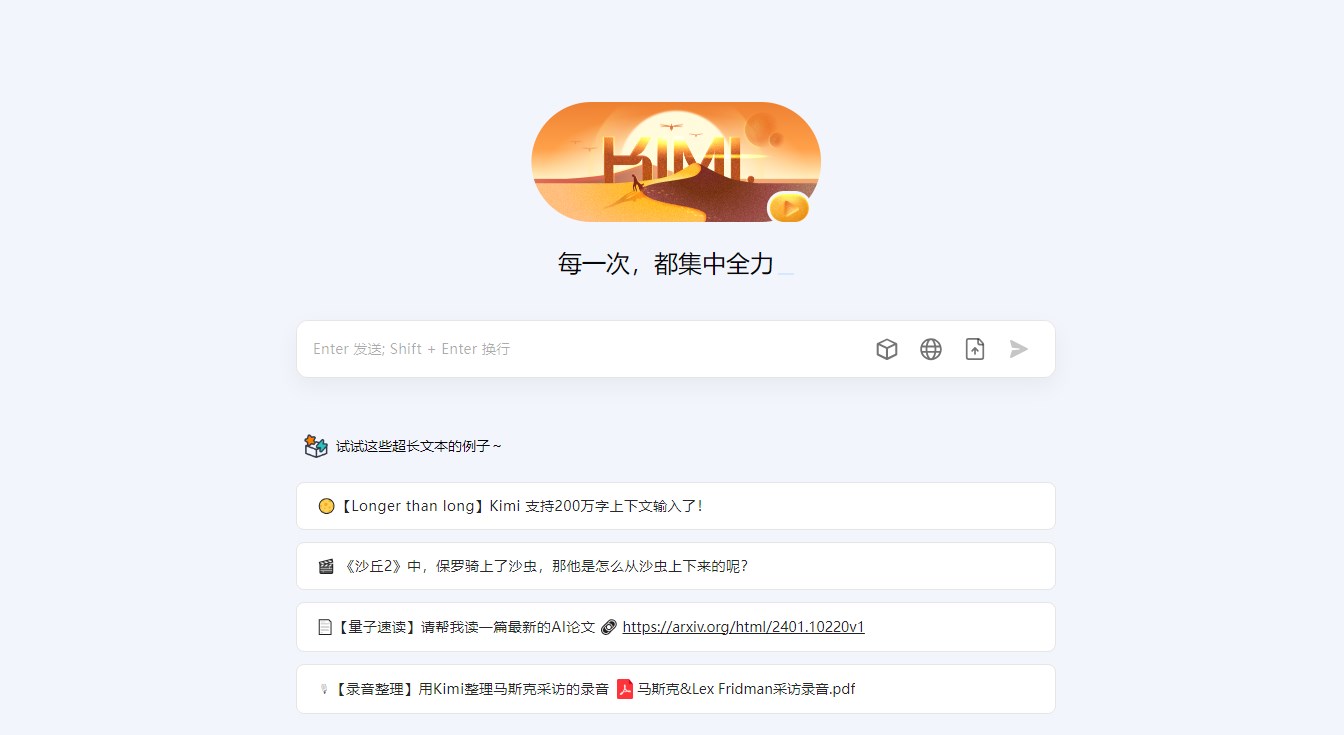
2、把想要进行总结的文件进行上传,电脑端直接拖拽或者点击右侧的文件上传,手机端点击聊天框右侧上传文件。
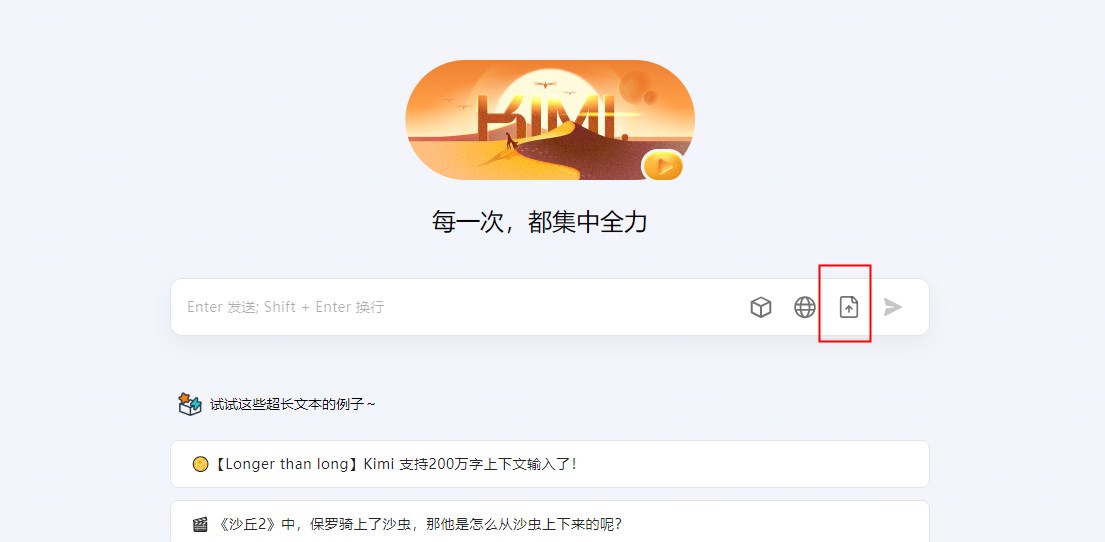
3、文件上传好以后输入自己的要求,点击发送即可。
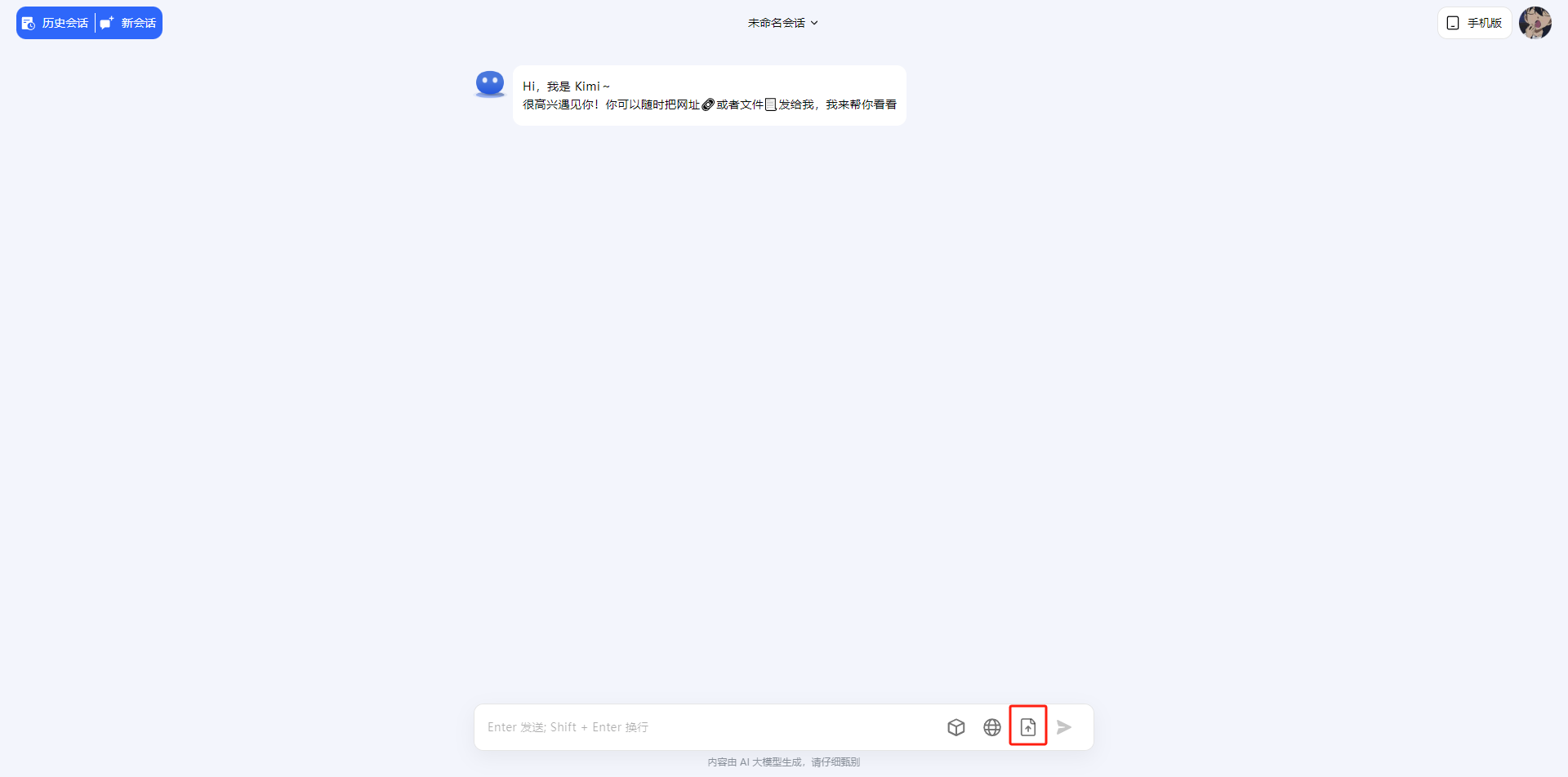
4、然后kimi就会发送给你这篇文章的梗概了,kimi最多可以20万字以内的文章哦。
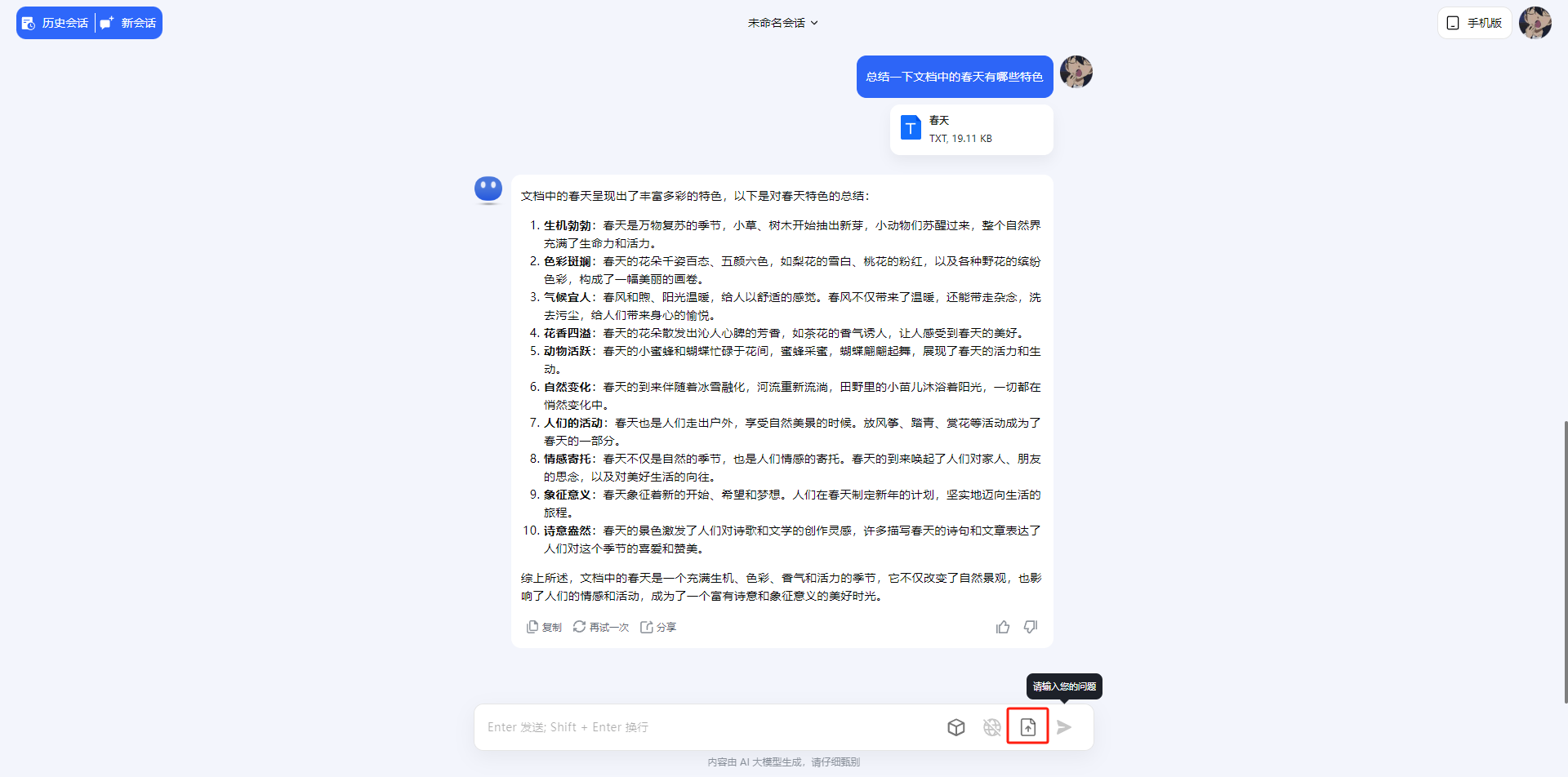
5、还可以对ai进行提问,他帮你寻找最新的信息。
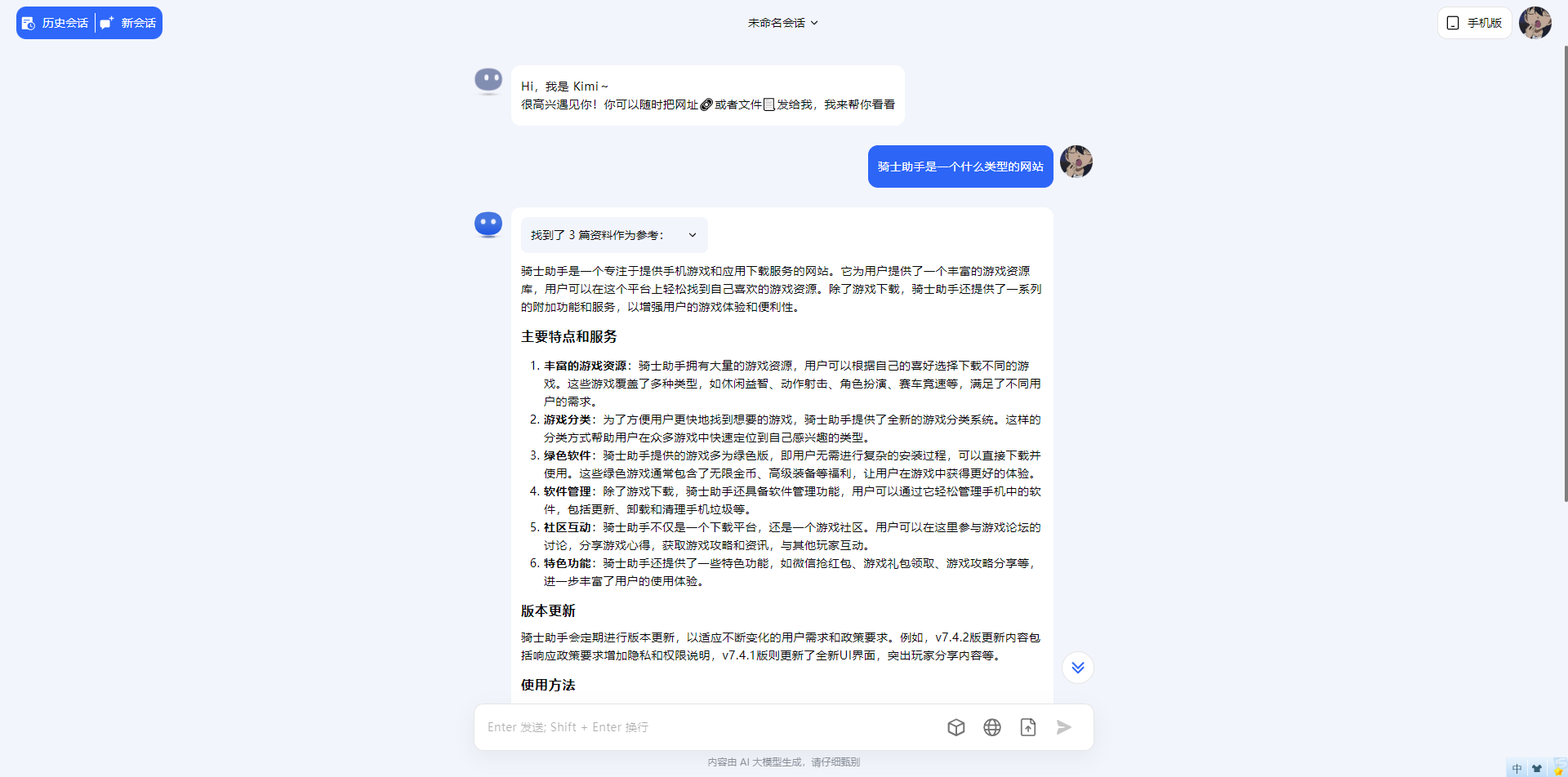
以上就是小编为大家带来的kimi智能助手在电脑上的使用方法,更多精彩的内容可以继续关注骑士助手!